 tutorial komputer
tutorial komputer
 pengetahuan komputer
pengetahuan komputer
 Bagaimana untuk menambah ruang swap pada Ubuntu 22.04 LTS
Bagaimana untuk menambah ruang swap pada Ubuntu 22.04 LTS
Bagaimana untuk menambah ruang swap pada Ubuntu 22.04 LTS
Ruang swap memainkan peranan penting dalam sistem Linux, terutamanya apabila sistem kekurangan memori. Ia bertindak sebagai ruang storan memori sandaran yang membantu sistem berjalan dengan lancar dan mengekalkan kestabilan walaupun di bawah beban yang tinggi. Artikel ini memberi anda panduan terperinci untuk menambah ruang swap pada Ubuntu 22.04 LTS untuk memastikan prestasi sistem anda dioptimumkan dan boleh mengendalikan pelbagai beban kerja.
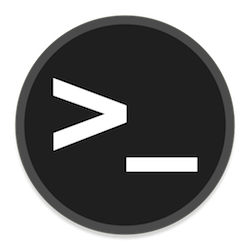
Ketahui tentang ruang swap
Ruang swap menyediakan memori maya yang menambah RAM fizikal sistem. Apabila sistem kehabisan RAM, kernel menukar data ke cakera untuk mengelakkan kehabisan memori dan sistem ranap. Sistem Linux biasanya menggunakan ruang swap untuk mengendalikan situasi ini.
- Jalankan berbilang aplikasi intensif memori secara serentak
- Memproses fail atau set data yang sangat besar
- Jalankan mesin atau bekas maya
- Kompil atau bina perisian daripada kod sumber
Ruang swap yang tidak mencukupi boleh menyebabkan kemerosotan prestasi, ranap aplikasi dan ralat kehabisan memori. Alat pemantauan, contohnya, dan memberikan keterlihatan ke dalam penggunaan pertukaran. Jika sistem anda kerap mencapai had swap, menambah lebih banyak ruang boleh meningkatkan kestabilan. topfree
Langkah persediaan
Sebelum membuat fail swap, pastikan anda menyemak sama ada sistem anda sudah mempunyai ruang swap dan berapa banyak ruang kosong yang tersedia pada cakera keras anda.
Untuk menyemak ruang swap sedia ada, gunakan arahan berikut:
sudo swapon --show
Jika output kosong, ini bermakna sistem anda belum mempunyai ruang swap. Untuk menyemak ruang kosong pada cakera keras anda, gunakan arahan berikut:
df -h
Buat fail swap
Selepas mengesahkan bahawa terdapat ruang kosong yang mencukupi pada cakera keras, anda boleh membuat fail swap. Saiz fail swap bergantung pada keperluan sistem, tetapi peraturan yang baik adalah untuk menjadikannya sama dengan jumlah RAM pada sistem. Untuk mencipta fail swap 1GB, gunakan arahan berikut:
sudo fallocate -l 1G /swapfile
Lindungi fail swap
Selepas mencipta fail swap, pastikan anda melindunginya dengan menukar kebenarannya. Ini memastikan bahawa hanya pengguna root boleh membaca fail, melindungi sistem anda daripada potensi ancaman keselamatan.
Untuk menukar keizinan fail swap, gunakan arahan berikut:
sudo chmod 600 /swapfile
Sediakan ruang swap
Selepas anda mencipta dan melindungi fail swap anda, anda boleh menyediakannya sebagai ruang swap. Mula-mula, gunakan arahan mkswap untuk menyediakan kawasan swap:
sudo mkswap /swapfile
Kemudian, dayakan fail swap menggunakan arahan swapon:
sudo swapon /swapfile
Sahkan ruang pertukaran
Selepas menyediakan ruang swap, pastikan anda mengesahkan bahawa ia tersedia dan berfungsi dengan baik. Anda boleh menggunakan arahan swapon --show sekali lagi untuk melakukan ini. Jika ruang swap disediakan dengan betul, anda kini akan melihat output yang menunjukkan laluan, saiz dan maklumat lain bagi fail swap.
Menambah ruang swap pada Ubuntu 22.04 LTS ialah proses mudah yang boleh meningkatkan prestasi sistem dengan ketara di bawah beban berat. Dengan mengikut langkah-langkah yang digariskan dalam panduan ini, anda boleh memastikan bahawa sistem anda mempunyai jaring keselamatan yang betul apabila memori fizikal kehabisan. Seperti biasa, ingat bahawa walaupun ruang swap adalah alat yang berguna, ia bukan pengganti untuk memori fizikal yang mencukupi, jadi pastikan sistem anda mempunyai RAM yang mencukupi untuk memenuhi keperluannya.
Atas ialah kandungan terperinci Bagaimana untuk menambah ruang swap pada Ubuntu 22.04 LTS. Untuk maklumat lanjut, sila ikut artikel berkaitan lain di laman web China PHP!

Alat AI Hot

Undresser.AI Undress
Apl berkuasa AI untuk mencipta foto bogel yang realistik

AI Clothes Remover
Alat AI dalam talian untuk mengeluarkan pakaian daripada foto.

Undress AI Tool
Gambar buka pakaian secara percuma

Clothoff.io
Penyingkiran pakaian AI

AI Hentai Generator
Menjana ai hentai secara percuma.

Artikel Panas

Alat panas

Notepad++7.3.1
Editor kod yang mudah digunakan dan percuma

SublimeText3 versi Cina
Versi Cina, sangat mudah digunakan

Hantar Studio 13.0.1
Persekitaran pembangunan bersepadu PHP yang berkuasa

Dreamweaver CS6
Alat pembangunan web visual

SublimeText3 versi Mac
Perisian penyuntingan kod peringkat Tuhan (SublimeText3)

Topik panas
 1377
1377
 52
52
![Perisian Corsair iCUE tidak mengesan RAM [Tetap]](https://img.php.cn/upload/article/000/465/014/170831448976874.png?x-oss-process=image/resize,m_fill,h_207,w_330) Perisian Corsair iCUE tidak mengesan RAM [Tetap]
Feb 19, 2024 am 11:48 AM
Perisian Corsair iCUE tidak mengesan RAM [Tetap]
Feb 19, 2024 am 11:48 AM
Artikel ini akan meneroka perkara yang boleh dilakukan oleh pengguna apabila perisian CorsairiCUE tidak mengenali RAM dalam sistem Windows. Walaupun perisian CorsairiCUE direka untuk membenarkan pengguna mengawal pencahayaan RGB komputer mereka, sesetengah pengguna mendapati bahawa perisian itu tidak berfungsi dengan betul, mengakibatkan ketidakupayaan untuk mengesan modul RAM. Mengapa ICUE tidak mengambil ingatan saya? Sebab utama mengapa ICUE tidak dapat mengenal pasti RAM dengan betul biasanya berkaitan dengan konflik perisian latar belakang Selain itu, tetapan tulis SPD yang salah juga boleh menyebabkan masalah ini. Isu dengan perisian CorsairIcue tidak mengesan RAM telah diperbaiki Jika perisian CorsairIcue tidak mengesan RAM pada komputer Windows anda, sila gunakan cadangan berikut.
 Bagaimana untuk meningkatkan memori maya (fail halaman) dalam Windows 11
May 13, 2023 pm 04:37 PM
Bagaimana untuk meningkatkan memori maya (fail halaman) dalam Windows 11
May 13, 2023 pm 04:37 PM
Jika anda mendapati jumlah lag tertentu semasa menjalankan aplikasi atau permainan mewah, mungkin RAM/memori biasanya berjalan penuh. Di sinilah anda meningkatkan memori maya atau saiz fail halaman dalam Windows 11. Memori maya atau fail halaman adalah salah satu konsep yang paling tidak difahami dan terdapat banyak mitos yang mengelilinginya. Tidak kira apa yang orang lain katakan atau lakukan, adalah penting untuk memahami secara menyeluruh cara mendapatkan prestasi terbaik daripada komputer anda. Dalam bahagian berikut, kami akan membimbing anda melalui langkah-langkah untuk meningkatkan memori maya dalam Windows 11, membantu anda memahami kepentingannya dan saiz memori maya yang optimum. Mengapa anda memerlukan memori maya? Fail halaman atau memori maya pada asasnya adalah bahagian cakera keras yang digunakan sebagai RAM. Apabila memori penuh dan tidak dapat menyimpan lebih banyak data
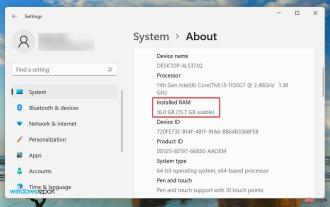 Windows 11 tidak menggunakan semua RAM yang tersedia? Betulkan sekarang
Apr 14, 2023 am 10:25 AM
Windows 11 tidak menggunakan semua RAM yang tersedia? Betulkan sekarang
Apr 14, 2023 am 10:25 AM
Pada satu ketika atau yang lain, kita semua menyedari bahawa sistem kita menggunakan banyak RAM, sekali gus menjejaskan prestasinya. Tetapi sesetengah pengguna melaporkan sebaliknya, dengan Windows 11 tidak menggunakan semua RAM yang tersedia. Memori digunakan untuk menyimpan sementara fail yang sedang anda kerjakan, dan masalah dengannya boleh memberi kesan serius pada kefungsian komputer anda. Ralat yang kami hadapi di sini adalah rumit kerana kebanyakan pengguna tidak dapat menentukan puncanya dan tidak terdapat banyak data di internet untuk membetulkan dan menghapuskan masalah tersebut. Dalam tutorial berikut, kami akan menyenaraikan sebab di sebalik ini dan cara untuk menjadikan Windows 11 menggunakan semua RAM pada sistem anda. Mengapa Windows 11 tidak menggunakan semua RAM pada PC saya? Pertama, rancangan anda
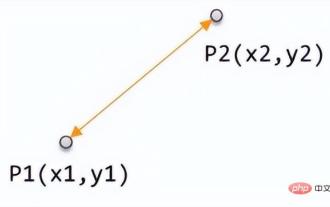 Jarak berangka berdasarkan pembelajaran mesin: jarak antara titik dalam ruang
Apr 11, 2023 pm 11:40 PM
Jarak berangka berdasarkan pembelajaran mesin: jarak antara titik dalam ruang
Apr 11, 2023 pm 11:40 PM
Artikel ini dicetak semula daripada akaun awam WeChat "Hidup dalam Era Maklumat" Penulis hidup dalam era maklumat. Untuk mencetak semula artikel ini, sila hubungi akaun awam Living in the Information Age. Dalam pembelajaran mesin, konsep asas ialah cara menilai perbezaan antara dua sampel, supaya persamaan dan maklumat kategori antara kedua-dua sampel dapat dinilai. Ukuran untuk menilai persamaan ini ialah jarak antara dua sampel dalam ruang ciri. Terdapat banyak kaedah pengukuran berdasarkan ciri data yang berbeza. Secara umumnya, untuk dua sampel data x, y, takrifkan fungsi d(x, y) Jika ia ditakrifkan sebagai jarak antara dua sampel, maka d(x, y) perlu memenuhi sifat asas berikut : Bukan-). negatif: d(x, y)>=0 Identiti: d(x, y)=0 ⇔ x=y pasangan
 CAMM2 untuk PC desktop: MSI menerangkan faedah standard RAM baharu untuk menara permainan
Aug 17, 2024 pm 06:47 PM
CAMM2 untuk PC desktop: MSI menerangkan faedah standard RAM baharu untuk menara permainan
Aug 17, 2024 pm 06:47 PM
Modul LPCAMM2 pertama untuk komputer riba telah pun dihantar, dan papan utama desktop juga dijangka akan dilengkapi dengan CAMM2 pada masa hadapan. CAMM2 dan LPCAMM2 tidak serasi antara satu sama lain, malah pada PC desktop, pelanggan perlu berhati-hati
 Memori yang dipasang tidak muncul pada Windows 11
Mar 10, 2024 am 09:31 AM
Memori yang dipasang tidak muncul pada Windows 11
Mar 10, 2024 am 09:31 AM
Jika anda telah memasang RAM baharu tetapi ia tidak dipaparkan pada komputer Windows anda, artikel ini akan membantu anda menyelesaikan isu tersebut. Biasanya, kami meningkatkan prestasi sistem dengan menaik taraf RAM. Walau bagaimanapun, prestasi sistem juga bergantung pada perkakasan lain seperti CPU, SSD, dll. Menaik taraf RAM juga boleh meningkatkan pengalaman permainan anda. Sesetengah pengguna menyedari bahawa memori yang dipasang tidak muncul dalam Windows 11/10. Jika ini berlaku kepada anda, anda boleh menggunakan nasihat yang diberikan di sini. RAM yang dipasang tidak muncul pada Windows 11 Jika RAM yang dipasang tidak muncul pada PC Windows 11/10 anda, cadangan berikut akan membantu anda. Adakah memori yang dipasang serasi dengan papan induk komputer anda? dalam BIO
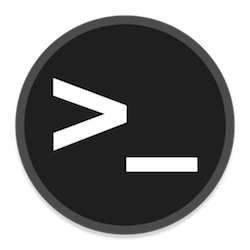 Bagaimana untuk menambah ruang swap pada Ubuntu 22.04 LTS
Feb 20, 2024 am 11:12 AM
Bagaimana untuk menambah ruang swap pada Ubuntu 22.04 LTS
Feb 20, 2024 am 11:12 AM
Ruang swap memainkan peranan penting dalam sistem Linux, terutamanya apabila sistem kekurangan ingatan. Ia bertindak sebagai ruang storan memori sandaran yang membantu sistem berjalan dengan lancar dan mengekalkan kestabilan walaupun di bawah beban yang tinggi. Artikel ini memberi anda panduan terperinci untuk menambah ruang swap pada Ubuntu 22.04LTS untuk memastikan prestasi sistem anda dioptimumkan dan boleh mengendalikan pelbagai beban kerja. Memahami Ruang Swap Space Swap menyediakan memori maya yang digunakan untuk menambah RAM fizikal sistem. Apabila sistem kekurangan RAM, kernel menukar data ke cakera untuk mengelakkan kehabisan memori dan sistem ranap. Sistem Linux biasanya menggunakan ruang swap untuk mengendalikan situasi ini. Jalankan berbilang aplikasi intensif memori secara serentak untuk memproses fail atau data yang sangat besar
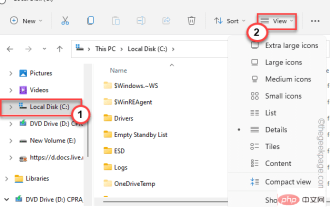 Memori fizikal tidak mencukupi dalam VMWare Workstation Fix
Apr 20, 2023 pm 03:43 PM
Memori fizikal tidak mencukupi dalam VMWare Workstation Fix
Apr 20, 2023 pm 03:43 PM
Mesin maya pada VMWare memerlukan sejumlah besar memori fizikal untuk berjalan dan berfungsi dengan baik. RAM adalah bahagian penting dalam mesin maya dan jika jumlah RAM fizikal yang tersedia tidak mencukupi, ia tidak boleh memulakan dan melemparkan mesej ralat yang panjang "Memori fizikal tidak mencukupi untuk memulakan mesin maya ini". Seperti yang dicadangkan oleh mesej ralat, ini adalah hasil daripada ingatan fizikal yang tidak mencukupi dalam sistem. Penyelesaian – 1. Perkara pertama yang perlu anda lakukan ialah memulakan semula sistem anda. Ini jelas akan mengosongkan beberapa memori tambahan untuk hos. Selepas memulakan semula, mulakan VMWare secara langsung dan mulakan mesin maya. 2. Jika anda mempunyai mesin maya lain, cuba jalankan dan ujinya. Betulkan 1 – Edit fail config.ini Anda boleh mengedit fail konfigurasi supaya mesin maya hanya menggunakan sistem yang tersedia



